I film a basso budget o fai-da-te possono lasciarti a poche mani dalla tua configurazione ideale. L'app complementare di GH5 risolve il problema.
Le app di supporto sono spesso aggiunte inutili per farti sentire come se stessi ottenendo di più dai soldi per l'acquisto di attrezzature. Raramente offrono nuove funzionalità diverse da una rappresentazione visiva delle informazioni sull'utente trovate all'interno dell'hardware. L'utilizzo dell'app Xbox One, ad esempio, ti consente di guardare il tuo elenco di amici e gli obiettivi dei videogiochi che hai sbloccato e di inviare messaggi ai tuoi amici. Tuttavia, questo è tutto ciò che puoi fare con l'hardware stesso e, siamo onesti:se invierai un messaggio al tuo amico, non sarà tramite un'app Xbox per iPhone.
Anche quando le app complementari offrono alcune funzionalità con l'hardware o il software, funzionano sporadicamente. Ho un'app che trasforma il mio iPhone in un telecomando per il mio PC, che era un componente aggiuntivo per il software Blu-Ray. Quando questa app si connetterà finalmente al software in modo da poter abbassare il volume, avrei potuto semplicemente alzarmi e abbassarlo da solo. È solo quando devi pagare per un'app che inizi a vedere risultati premium.
Pertanto, due anni fa, quando ho scoperto che il GH4, insieme a molte delle serie GH di Panasonic aveva un'app gratuita che si poteva scaricare gratuitamente, ero alquanto scettico sulla sua utilità. Per fortuna, non avrei potuto sbagliarmi di più.
Utilizzando GH5, diamo un'occhiata all'utilità dell'app immagine di Panasonic.
Configurazione
Se non hai scaricato l'app, puoi farlo dall'App Store del produttore del tuo telefono (Apple/Android). Una volta scaricato, prendi il tuo GH5 e segui questi passaggi.
- Nel menu di configurazione del GH5, scorri verso il basso fino a Wi-Fi e premi invio.
- Ci sono due sottomenu:Funzione Wi-Fi e Configurazione Wi-Fi. Seleziona Funzione Wi-Fi> Nuova connessione> Scatto e visualizzazione remoti.
- Con il tuo smartphone o tablet, apri le impostazioni Wi-Fi e seleziona il canale Wi-Fi assegnato dalla fotocamera.
- Con il telefono ora connesso al segnale Wi-Fi della fotocamera, apri l'app Immagine:ora sei collegato alla fotocamera.
Come nota a margine, se sei leggermente paranoico riguardo alle connessioni aperte, puoi impostare una password per il segnale wireless del GH5 nel menu Configurazione Wi-Fi.
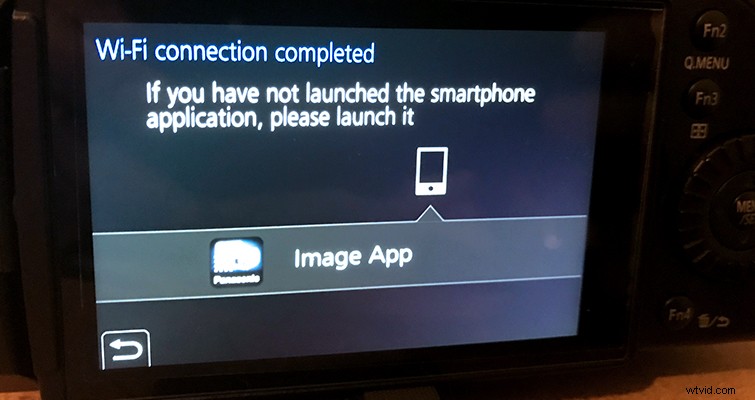
L'app
In apparenza, l'app sembra essere principalmente per i fotografi social. Puoi trasferire immagini, creare collage di foto, geotaggare le tue fotografie e altro ancora.
Tuttavia, per ora ignoreremo queste funzionalità poiché vogliamo sapere in che modo l'app può aiutare i registi. Per fare ciò, dobbiamo passare alla finestra di controllo in tempo reale.
Questa parte dell'app è incredibilmente utile per autori di autoscatto, vlogger e registi che lavorano con squadre di scheletri. Come puoi vedere dal controllo dal vivo ancora in basso, ora hai un monitor portatile attraverso il quale puoi controllare tutti gli aspetti della tua fotocamera.
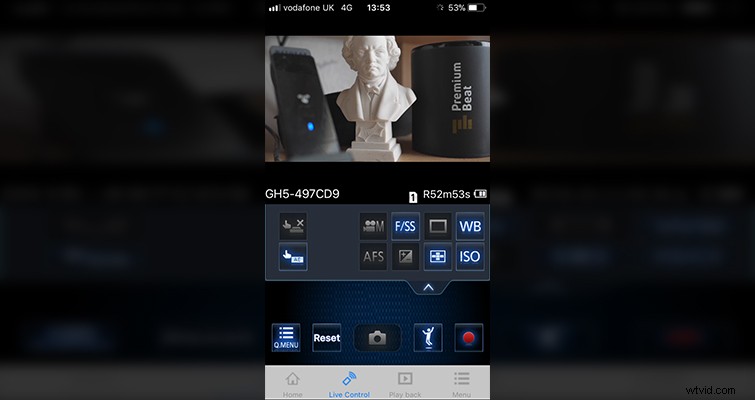
Non riceverai un feed video a 1080p, ma ora hai un mini monitor per il riferimento del frame. Se sei un vlogger, a volte può diventare noioso usare il piccolo schermo LCD girevole per inquadrare lo scatto, soprattutto se sei seduto lontano dalla fotocamera, ma non con questa app. C'è anche un'impostazione che può aiutare coloro che vlogano.
Nelle impostazioni del menu puoi attivare Modalità autoscatto , che capovolgerà orizzontalmente il feed, quindi quando muovi la mano da destra a sinistra, appare allo stesso modo sull'app per non farti disorientare quando controlli la tua composizione.
L'app ti consente di regolare la maggior parte delle impostazioni relative alla registrazione in modalità video (queste impostazioni cambieranno a seconda della modalità della fotocamera in cui ti trovi). Dalla velocità dell'otturatore al bilanciamento del bianco, le modifiche alle impostazioni non richiedono più di toccare la fotocamera.
Anche la portata del segnale wireless della fotocamera è eccezionale. Sono stato in grado di allontanarmi di 26 piedi dalla telecamera prima di perdere il segnale, e questo era dal piano di sopra al piano di sotto. Posso solo immaginare quanto sarebbe utile per gli scatti quando la fotocamera deve essere all'interno di qualcosa, come un frigorifero.
In questo esempio, se scopri che quando l'attore apre la porta del frigorifero, desideri una profondità di campo inferiore, puoi semplicemente premere il pulsante F/SS e modificare l'apertura. Non è necessario rimuovere la fotocamera dalla sua posizione per ripristinare lo scatto. È anche possibile modificare le impostazioni mentre la fotocamera è in modalità di registrazione. Ciò ti consente di eseguire un'apertura del rack.
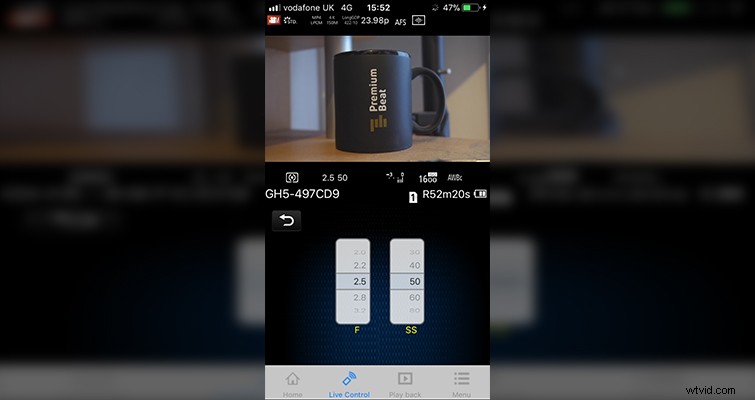
Un'area in cui l'app diventa problematica è cambiare la messa a fuoco. Come con l'app di riproduzione del mio computer, una volta selezionato un punto AF e messo a fuoco correttamente la fotocamera, sarebbe stato più veloce tornare alla fotocamera e regolare la messa a fuoco da soli.
Allo stesso modo, la funzione di riproduzione è leggermente capricciosa. Quando tenti di premere Riproduci, viene visualizzato un avviso popup: A seconda del modello di smartphone o tablet, la riproduzione normale potrebbe non essere possibile . Sembra che questo avviso sia presente semplicemente perché la riproduzione è incredibilmente sporadica, piuttosto che essere un problema con il dispositivo di un utente. Il file verrà riprodotto o non verrà riprodotto e quando un file viene riprodotto, la riproduzione può essere discontinua. Questo era sia con un iPhone 7 che con un iPad Air 2.
Come nota finale, quando si confronta l'immagine dall'LCD con il feed dell'app, i colori dell'immagine dell'app erano leggermente sbiaditi. Pertanto dovresti usare l'app solo come strumento di riferimento. Altrimenti, scoprirai che i tuoi scatti saranno molto più scuri di quanto volevi.
Conclusione
Sebbene ci siano alcuni elementi obsoleti nell'app (dal punto di vista di un regista), penso che l'app si sia guadagnata un posto sul tuo telefono o tablet. Esistono molti strumenti per la realizzazione di film a basso budget e fai-da-te, anche di più per i fotografi. È uno strumento perfetto per i registi che cercano una mano in più.
